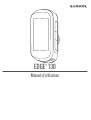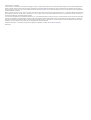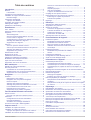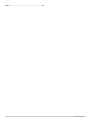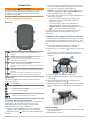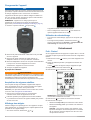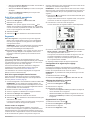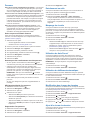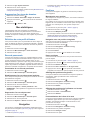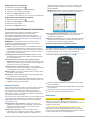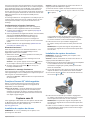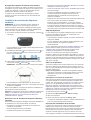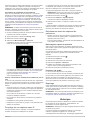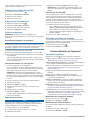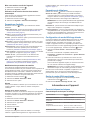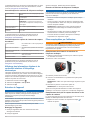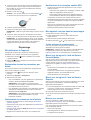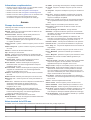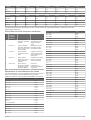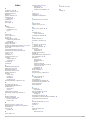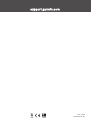Garmin Edge 130 Manuel utilisateur
- Catégorie
- Trackers d'activité
- Taper
- Manuel utilisateur
Ce manuel convient également à

EDGE
®
130
Manuel d'utilisation

© 2018 Garmin Ltd. ou ses filiales
Tous droits réservés. Conformément aux lois relatives au copyright en vigueur, toute reproduction du présent manuel, qu'elle soit partielle ou intégrale, sans l'autorisation préalable écrite de
Garmin, est interdite. Garmin se réserve le droit de modifier ou d'améliorer ses produits et d'apporter des modifications au contenu du présent manuel sans obligation d'en avertir quelque
personne physique ou morale que ce soit. Consultez le site Web de Garmin à l'adresse www.garmin.com pour obtenir les dernières mises à jour, ainsi que des informations complémentaires
concernant l'utilisation de ce produit.
Garmin
®
, le logo Garmin, ANT+
®
, Auto Lap
®
, Auto Pause
®
, Edge
®
, Forerunner
®
et Virtual Partner
®
sont des marques commerciales de Garmin Ltd. ou de ses filiales, déposées aux Etats-Unis et
dans d'autres pays. Connect IQ
™
, Garmin Connect
™
, Garmin Express
™
, Varia
™
et Vector
™
sont des marques commerciales de Garmin Ltd. ou de ses filiales. Ces marques commerciales ne
peuvent pas être utilisées sans l'autorisation expresse de Garmin.
La marque et les logos Bluetooth
®
sont la propriété de Bluetooth SIG, Inc., et leur utilisation par Garmin est soumise à une licence. The Cooper Institute
®
, ainsi que les marques commerciales
associées, sont la propriété de The Cooper Institute. Analyses avancées des battements du cœur par Firstbeat. Apple
®
et Mac
®
sont des marques commerciales d'Apple Inc., déposées aux
États-Unis et dans d'autres pays. STRAVA et Strava
™
sont des marques commerciales de Strava, Inc. Windows
®
est une marque déposée de Microsoft Corporation aux États-Unis et dans
d'autres pays. Les autres marques et noms commerciaux sont la propriété de leurs détenteurs respectifs.
Ce produit est certifié ANT+
®
. Pour obtenir la liste des produits et applications compatibles, consultez le site www.thisisant.com/directory.
M/N: A03402

Table des matières
Introduction.....................................................................1
Boutons.......................................................................................1
Icônes d'état........................................................................... 1
Couplage de votre smartphone.................................................. 1
Installation du support de fixation standard................................ 1
Retrait de l'Edge.................................................................... 1
Chargement de l'appareil............................................................ 2
A propos de la batterie........................................................... 2
Acquisition des signaux satellites............................................... 2
Affichage des widgets................................................................. 2
Utilisation du rétroéclairage........................................................ 2
Entraînement.................................................................. 2
Prêt... Partez !............................................................................. 2
Suivi d'une activité enregistrée................................................... 3
Segments....................................................................................3
Strava™Segments................................................................. 3
Suivi d'un segment depuis Garmin Connect.......................... 3
Course contre un segment.....................................................3
Configuration d'un segment pour réglage automatique......... 3
Affichage des détails d'un segment....................................... 3
Suppression d'un segment.................................................... 3
Parcours..................................................................................... 4
Suivre un parcours Garmin Connect......................................4
Astuces pour les entraînements avec des parcours.............. 4
Affichage des détails d'un parcours....................................... 4
Suppression d'un parcours.................................................... 4
Entraînement en salle................................................................. 4
Marquage de circuits.................................................................. 4
Utilisation de Auto Pause®......................................................... 4
Utilisation du défilement automatique......................................... 4
Modification des champs de données........................................ 4
Ajout d'un écran de données...................................................... 4
Suppression d'un écran de données.......................................... 5
Mes statistiques............................................................. 5
Définition de votre profil utilisateur..............................................5
Records personnels.................................................................... 5
Consultation de vos records personnels................................ 5
Rétablissement d'un record personnel antérieur................... 5
Suppression d'un record personnel....................................... 5
Navigation....................................................................... 5
Positions..................................................................................... 5
Marquage de votre position................................................... 5
Navigation vers une position enregistrée............................... 5
Retour au départ.................................................................... 5
Affichage des positions enregistrées..................................... 5
Affichage des positions de l'utilisateur sur la carte................ 5
Personnalisation des icônes de la carte................................ 5
Déplacement de votre position.............................................. 6
Suppression d'une position enregistrée................................. 6
Fonctionnalités Bluetooth connectées........................ 6
Garmin Connect..........................................................................6
Envoi de votre parcours à Garmin Connect........................... 6
Assistance.................................................................................. 6
Configuration de la fonction d'assistance.............................. 7
Demande d'assistance........................................................... 7
Annulation d'un message d'assistance.................................. 7
Fonctions Connect IQ™ téléchargeables................................... 7
Capteurs sans fil............................................................ 7
Installation du capteur de vitesse............................................... 7
Installation du capteur de cadence............................................. 7
A propos des capteurs de vitesse et de cadence.................. 8
Installation du moniteur de fréquence cardiaque........................ 8
Astuces en cas de données de fréquence cardiaque
inexactes................................................................................ 8
Objectifs physiques................................................................ 8
Aide à la récupération............................................................ 8
A propos des estimations de la VO2 max.............................. 8
Couplage de vos capteurs sans fil.............................................. 9
Entraînement avec des capteurs de puissance.......................... 9
Etalonnage du capteur de puissance.................................... 9
Puissance à la pédale............................................................ 9
Repérage.................................................................................... 9
Historique........................................................................ 9
Affichage des détails de l'activité.............................................. 10
Suppression d'un parcours....................................................... 10
Gestion de données................................................................. 10
Connexion de l'appareil à un ordinateur.............................. 10
Transfert des fichiers sur votre appareil...............................10
Suppression de fichiers........................................................10
Déconnexion du câble USB................................................. 10
Affichage des totaux de données............................................. 10
Personnalisation de l'appareil.....................................10
Paramètres système................................................................. 10
Modification de la langue de l'appareil................................. 10
Modification des unités de mesure...................................... 10
Mise sous tension et arrêt de l'appareil............................... 11
Utilisation de la fonction de mise hors tension
automatique......................................................................... 11
Paramètres d'activité................................................................ 11
Modification des paramètres de satellite............................. 11
Alertes.................................................................................. 11
Paramètres du téléphone......................................................... 11
Configuration du mode Affichage étendu................................. 11
Sortie du mode Affichage étendu............................................. 11
Informations sur l'appareil.......................................... 11
Caractéristiques techniques..................................................... 11
Caractéristiques techniques de la Edge.............................. 11
Caractéristiques du moniteur de fréquence cardiaque........ 12
Caractéristiques du capteur de vitesse et du capteur de
cadence
............................................................................... 12
Affichage des informations légales et de conformité relatives à
l'étiquetage électronique........................................................... 12
Entretien de l'appareil............................................................... 12
Nettoyage de l'appareil........................................................ 12
Entretien du moniteur de fréquence cardiaque.................... 12
Piles remplaçables par l'utilisateur........................................... 12
Remplacement de la batterie du moniteur de fréquence
cardiaque............................................................................. 12
Remplacement de la pile du capteur de vitesse ou du capteur
de cadence
.......................................................................... 12
Dépannage.................................................................... 13
Réinitialisation de l'appareil...................................................... 13
Restauration de tous les paramètres par défaut...................... 13
Optimisation de l'autonomie de la batterie................................ 13
Amélioration de la réception satellite GPS............................... 13
Mon appareil n'est pas dans la bonne langue.......................... 13
Joints toriques de remplacement.............................................. 13
Mise à jour du logiciel à l'aide de Garmin Connect Mobile....... 13
Mise à jour du logiciel à l'aide de Garmin Express................... 13
Mises à jour produit.................................................................. 13
Informations complémentaires..................................................14
Annexe.......................................................................... 14
Champs de données................................................................ 14
Notes standard de la VO2 max................................................ 14
Calcul des zones de fréquence cardiaque............................... 15
Dimensions et circonférence des roues................................... 15
Table des matières i

Introduction
AVERTISSEMENT
Consultez le guide Informations importantes sur le produit et la
sécurité inclus dans l'emballage du produit pour prendre
connaissance des avertissements et autres informations
importantes sur le produit.
Consultez toujours votre médecin avant de commencer ou de
modifier tout programme d'exercice physique.
Boutons
Appuyez sur ce bouton pour activer l'appareil.
Maintenez ce bouton enfoncé pour allumer et éteindre
l'appareil.
Sélectionnez ce bouton pour faire défiler les écrans de
données, les options et les paramètres.
Sur l'écran d'accueil, maintenez ce bouton enfoncé pour
afficher le menu de l'appareil.
Sélectionnez ce bouton pour faire défiler les écrans de
données, les options et les paramètres.
Sur l'écran d'accueil, appuyez sur ce bouton pour afficher les
widgets.
Appuyez sur ce bouton pour démarrer et arrêter le chrono.
Permet de choisir une option ou de confirmer la lecture d'un
message.
Appuyez sur ce bouton pour marquer un nouveau circuit.
Appuyez sur ce bouton pour revenir à l'écran précédent.
Icônes d'état
Une icône fixe signifie que le signal a été trouvé ou que le
capteur est connecté.
Etat du GPS
Etat de Bluetooth
®
Etat de la fréquence cardiaque
Etat du capteur de puissance
Etat de LiveTrack
Etat des capteurs de vitesse et de cadence
Couplage de votre smartphone
Pour que vous puissiez utiliser les fonctions connectées de la
montre Edge, celle-ci doit être couplée directement via
l'application Garmin Connect
™
Mobile et non pas via les
paramètres Bluetooth de votre smartphone.
1
Depuis la boutique d'applications sur votre smartphone,
installez et ouvrez l'application Garmin Connect Mobile.
2
Maintenez le bouton enfoncé pour mettre l'appareil sous
tension.
Lorsque vous allumez l'appareil pour la première fois, vous
devez sélectionner la langue de l'appareil. L'écran suivant
vous invite à le coupler avec votre smartphone.
ASTUCE : vous pouvez maintenir le bouton enfoncé et
sélectionner Téléphone > État > Coupler téléphone pour
activer manuellement le mode couplage.
3
Pour ajouter votre appareil à votre compte Garmin Connect,
sélectionnez une option :
• Si c'est le premier appareil que vous couplez avec
l'application Garmin Connect Mobile, suivez les
instructions à l'écran.
• Si vous avez déjà couplé un autre appareil avec
l'application Garmin Connect Mobile, sélectionnez
Appareils Garmin > Ajouter un appareil dans le menu
ou et suivez les instructions à l'écran.
Une fois le couplage réussi, un message s'affiche et votre
appareil se synchronise automatiquement avec votre
smartphone.
Installation du support de fixation standard
Pour une réception GPS optimale, placez le support pour vélo
de sorte que l'avant de l'appareil soit orienté vers le ciel. Vous
pouvez installer le support pour vélo sur le tube ou le guidon du
vélo.
1
Pour installer l'appareil, choisissez un endroit sûr qui
n'entrave pas le bon fonctionnement de votre vélo.
2
Placez le disque en caoutchouc à l'arrière du support pour
vélo.
Les languettes en caoutchouc doivent être alignées sur
l'arrière du support pour vélo de sorte que le support soit
maintenu.
3
Placez le support pour vélo sur le tube du vélo.
4
Attachez solidement le support pour vélo à l'aide des deux
courroies .
5
Alignez les languettes à l'arrière de l'appareil avec les
encoches du support pour vélo .
6
Appuyez légèrement sur l'appareil et faites-le pivoter dans le
sens des aiguilles d'une montre jusqu'à ce qu'il soit bien en
place.
Retrait de l'Edge
1
Faites pivoter l'Edge dans le sens des aiguilles d'une montre
pour le déverrouiller.
2
Retirez l'Edge du support.
Introduction 1

Chargement de l'appareil
AVIS
Pour éviter tout risque de corrosion, essuyez soigneusement le
port USB, le capuchon étanche et la surface environnante avant
de charger l'appareil ou de le connecter à un ordinateur.
L'appareil est alimenté par une batterie intégrée au lithium-ion
que vous pouvez charger à l'aide d'une prise murale standard
ou d'un port USB de votre ordinateur.
REMARQUE : l'appareil ne se charge pas lorsque la
température est en dehors de la plage de températures
approuvées (Caractéristiques techniques de la Edge, page 11).
1
Retirez le capuchon étanche du port USB .
2
Branchez la petite extrémité du câble USB sur le port USB
situé sur l'appareil.
3
Branchez la grande extrémité du câble USB sur un
adaptateur secteur ou sur le port USB d'un ordinateur.
4
Branchez l'adaptateur secteur sur une prise murale standard.
Lorsque vous connectez l'appareil à une source
d'alimentation, l'appareil se met sous tension.
5
Chargez complètement l'appareil.
A propos de la batterie
AVERTISSEMENT
Cet appareil contient une batterie lithium-ion. Consultez le guide
Informations importantes sur le produit et la sécurité inclus dans
l'emballage du produit pour prendre connaissance des
avertissements et autres informations importantes sur le produit.
Acquisition des signaux satellites
Pour acquérir des signaux satellites, l'appareil doit disposer
d'une vue dégagée sur le ciel. L'heure et la date sont réglées
automatiquement en fonction de la position GPS.
ASTUCE : pour plus d'informations sur la fonction GPS, rendez-
vous sur le site www.garmin.com/aboutGPS.
1
Placez-vous à l'extérieur dans une zone dégagée.
Orientez la face avant de l'appareil vers le ciel.
2
Patientez pendant que l'appareil recherche des satellites.
La procédure de recherche de signaux satellite peut prendre
30 à 60 secondes.
Affichage des widgets
Plusieurs widgets sont préchargés sur votre appareil. Couplez
votre appareil avec un smartphone pour exploiter pleinement le
potentiel de votre appareil Edge.
• Sur l'écran d'accueil, sélectionnez ou .
L'appareil fait défiler les écrans de widgets.
• Dans un widget actif, sélectionnez pour afficher les
options supplémentaires de ce widget.
Utilisation du rétroéclairage
• Pour activer le rétroéclairage, appuyez sur n'importe quel
bouton.
• Pour régler la temporisation, maintenez le bouton
enfoncé, puis sélectionnez Système > Temporisation du
rétroéclairage et sélectionnez une option.
Entraînement
Prêt... Partez !
Si votre appareil était accompagné d'un capteur ANT+
®
, alors ils
sont déjà couplés et peuvent être activés durant la configuration
initiale.
1
Maintenez le bouton enfoncé pour mettre l'appareil sous
tension.
2
Sortez et patientez pendant que l'appareil recherche des
satellites.
L'icône cesse de clignoter lorsque l'appareil est prêt.
3
Depuis l'écran d'accueil, sélectionnez .
4
Sélectionnez pour démarrer le chronomètre d'activité.
REMARQUE : l'historique est enregistré uniquement si le
chronomètre d'activité est en marche.
5
Sélectionnez pour arrêter le chronomètre d'activité.
6
Sélectionner une option :
• Sélectionnez Reprendre pour redémarrer votre activité.
• Sélectionnez Enreg. activ. pour arrêter votre activité et
l'enregistrer.
ASTUCE : vous pouvez choisir le type d'activité. Il est
important de disposer de données précises sur l'activité,
afin de créer des parcours adaptés aux vélos sur votre
compte Garmin Connect.
2 Entraînement

• Sélectionnez Ignorer Activité pour arrêter votre activité et
la supprimer de votre appareil.
• Sélectionnez Retour au départ pour revenir à votre point
de départ.
• Sélectionnez Marquer position pour marquer votre
position et l'enregistrer.
Suivi d'une activité enregistrée
1
Maintenez enfoncé le bouton .
2
Sélectionnez Navigation > Choisir activ. vélo.
3
Sélectionnez un parcours.
ASTUCE : vous pouvez appuyer sur le bouton pour
afficher des informations supplémentaires sur votre activité,
comme un résumé, la position sur la carte, des détails sur le
circuit, ou pour supprimer cette activité.
4
Sélectionnez Aller.
5
Sélectionnez pour démarrer le chronomètre d'activité.
Segments
Suivi d'un segment : vous pouvez envoyer des segments
depuis votre compte Garmin Connect vers votre appareil.
Une fois qu'un segment est enregistré sur votre appareil,
vous pouvez le suivre.
REMARQUE : lorsque vous téléchargez un parcours depuis
votre compte Garmin Connect, tous les segments du
parcours sont téléchargés automatiquement.
Course contre un segment : vous pouvez concourir contre un
segment, essayer d'égaler ou de dépasser votre record
personnel ou d'autres cyclistes qui se sont lancés sur le
segment.
Strava
™
Segments
Vous pouvez télécharger des segments Strava sur votre
appareil Edge 130. Suivez des segments Strava pour comparer
vos performances avec vos activités passées, vos amis et les
experts qui ont parcouru le même segment.
Pour devenir membre de Strava, allez dans le widget des
segments de votre compte Garmin Connect. Pour plus
d'informations, rendez-vous sur www.strava.com.
Les informations de ce manuel s'appliquent aux segments
Garmin Connect et Strava à la fois.
Suivi d'un segment depuis Garmin Connect
Avant de pouvoir télécharger et suivre un segment depuis
Garmin Connect, vous devez disposer d'un compte Garmin
Connect (Garmin Connect, page 6).
1
Connectez l'appareil à votre ordinateur à l'aide du câble USB.
REMARQUE : si vous utilisez des segments Strava, vos
segments favoris sont transférés automatiquement sur votre
appareil lorsque celui-ci est connecté à l'application Garmin
Connect Mobile ou à votre ordinateur.
2
Rendez-vous sur le site connect.garmin.com.
3
Créez un segment ou sélectionnez un segment existant.
4
Sélectionnez Envoyer vers l'appareil.
5
Déconnectez l'appareil et mettez-le sous tension.
6
Sélectionnez pour démarrer le chronomètre d'activité, puis
allez faire un tour à vélo.
Lorsque votre chemin croise un segment activé, vous pouvez
vous lancer un défi sur le segment en question.
Course contre un segment
Les segments sont des courses virtuelles. Vous pouvez
concourir contre un segment, comparer vos performances aux
activités antérieures, aux performances d'autres coureurs, des
contacts de votre compte Garmin Connect ou d'autres membres
de la communauté de cyclistes. Vous pouvez envoyer vos
données d'activité sur votre compte Garmin Connect afin de voir
votre place au classement du segment.
REMARQUE : si votre compte Garmin Connect et votre compte
Strava sont liés, votre activité est automatiquement envoyée sur
votre compte Strava, afin que vous puissiez voir la position du
segment.
1
Sélectionnez pour démarrer le chronomètre d'activité, puis
allez faire un tour à vélo.
Lorsque votre chemin croise un segment activé, vous pouvez
vous lancer un défi sur le segment en question.
2
Commencez à concourir contre le segment.
L'écran de données du segment s'affiche automatiquement.
3
Si besoin, maintenez le bouton enfoncé, puis sélectionnez
Menu principal > Navigation > Segments pour modifier
votre objectif pendant votre course.
Vous pouvez vous mesurer au leader du segment, à l'un de
vos temps précédents ou à d'autres cyclistes (le cas
échéant). L'objectif est automatiquement ajusté en fonction
de vos performances actuelles.
Un message s'affiche lorsque le segment est terminé.
Configuration d'un segment pour réglage
automatique
Vous pouvez configurer votre appareil pour qu'il définisse
automatiquement l'objectif de temps de course d'un segment en
fonction de vos performances au cours de celui-ci.
REMARQUE : ce paramètre est activé par défaut pour tous les
segments.
1
Maintenez enfoncé le bouton .
2
Sélectionnez Navigation > Segments > Sél. aut. niv. eff..
Affichage des détails d'un segment
1
Maintenez enfoncé le bouton .
2
Sélectionnez Navigation > Segments.
3
Sélectionnez un segment.
4
Sélectionner une option :
• Sélectionnez Temps de course pour afficher le temps de
course du leader sur un segment.
• Sélectionnez Carte pour afficher le segment sur la carte.
• Sélectionnez Altitude pour afficher un profil d'altitude sur
le segment.
Suppression d'un segment
1
Maintenez enfoncé le bouton .
2
Sélectionnez Navigation > Segments.
3
Sélectionnez un segment.
4
Sélectionnez Supprimer > Oui.
Entraînement 3

Parcours
Suivi d'une activité préalablement enregistrée : vous pouvez
suivre un parcours enregistré simplement parce qu'il s'agit
d'un bon itinéraire. Par exemple, vous pouvez enregistrer et
suivre un trajet adapté aux vélos pour aller à votre travail.
Course contre une activité préalablement enregistrée : vous
pouvez également suivre un parcours enregistré en essayant
d'atteindre ou de dépasser des objectifs de performances
précédemment définis. Par exemple, si le parcours d'origine
a été terminé en 30 minutes, vous pourrez faire la course
contre le Virtual Partner
®
pour tenter de finir le parcours en
moins de 30 minutes.
Suivi d'un parcours existant de Garmin Connect : vous
pouvez envoyer un parcours depuis Garmin Connect vers
votre appareil. Une fois le parcours enregistré sur votre
appareil, vous pouvez le suivre ou tenter d'égaler ou
d'améliorer les temps précédemment établis.
Suivre un parcours Garmin Connect
Avant de pouvoir télécharger un parcours depuis Garmin
Connect, vous devez disposer d'un compte Garmin Connect
(Garmin Connect, page 6).
1
Sélectionner une option :
• Ouvrez l'application Garmin Connect Mobile.
• Rendez-vous sur connect.garmin.com.
2
Créez un parcours ou sélectionnez un parcours existant.
3
Sélectionnez Envoyer vers l'appareil.
4
Suivez les instructions présentées à l'écran.
5
Sur l'appareil Edge, maintenez enfoncée la touche .
6
Sélectionnez Navigation > Parcours.
7
Sélectionnez le parcours.
8
Sélectionnez Aller.
Astuces pour les entraînements avec des parcours
• Si vous ajoutez un échauffement, sélectionnez pour
commencer le parcours, puis échauffez-vous normalement.
• Veillez à ne pas suivre le parcours pendant votre
échauffement. Lorsque vous êtes prêt, dirigez-vous vers
votre parcours. Lorsque vous atteignez une quelconque
partie de votre parcours, un message apparaît.
REMARQUE : dès que vous sélectionnez , le Virtual
Partner commence le parcours sans attendre la fin de votre
échauffement.
• Faites défiler jusqu'à la carte pour afficher la carte du
parcours.
Si vous vous éloignez du parcours, l'appareil affiche un
message.
Affichage des détails d'un parcours
1
Maintenez enfoncé le bouton .
2
Sélectionnez Navigation > Parcours.
3
Sélectionnez un parcours.
4
Sélectionner une option :
• Sélectionnez Aller pour suivre le parcours.
• Sélectionnez Récapitulatif pour afficher les informations
relatives au parcours.
• Sélectionnez Carte pour afficher le parcours sur la carte.
• Sélectionnez Altitude pour afficher un profil d'altitude sur
le parcours.
Suppression d'un parcours
1
Maintenez enfoncé le bouton .
2
Sélectionnez Navigation > Parcours.
3
Sélectionnez un parcours.
4
Sélectionnez Supprimer > Oui.
Entraînement en salle
Vous pouvez éteindre le GPS lorsque vous vous entraînez en
salle ou pour préserver l'autonomie de la batterie.
1
Maintenez enfoncé le bouton .
2
Sélectionnez Param. d'activités > GPS > Désactivé.
Lorsque le GPS est désactivé, la vitesse et la distance ne
sont pas disponibles, sauf si vous possédez un capteur ou un
home trainer compatibles qui envoie ces données à
l'appareil.
Marquage de circuits
Vous pouvez utiliser la fonction Auto Lap
®
qui marque
automatiquement un circuit au bout d'une distance spécifique
parcourue, ou marquer les circuits manuellement. Cette fonction
est utile pour comparer vos performances sur différentes parties
d'une activité.
1
Maintenez enfoncé le bouton .
2
Sélectionnez Param. d'activités > Circuits.
3
Sélectionner une option :
• Sélectionnez Auto Lap pour utiliser la fonction Auto Lap.
L'appareil marque automatiquement un circuit tous les 5
kilomètres ou 5 miles, selon vos paramètres système
(Paramètres système, page 10).
• Sélectionnez Touche Lap pour utiliser le bouton pour
marquer un circuit pendant une activité.
Utilisation de Auto Pause
®
Vous pouvez utiliser la fonction Auto Pause pour mettre le
chrono automatiquement en pause lorsque vous vous arrêtez.
Cette fonction est utile si votre parcours comprend des feux de
signalisation ou d'autres endroits où vous devez vous arrêter.
REMARQUE : le temps de pause n'est pas enregistré dans
votre historique.
1
Maintenez enfoncé le bouton .
2
Sélectionnez Param. d'activités > Auto Pause.
Utilisation du défilement automatique
Vous pouvez utiliser la fonction Défilement auto pour parcourir
automatiquement les pages de données d'entraînement tant que
le chronomètre fonctionne.
1
Maintenez enfoncé le bouton .
2
Sélectionnez Param. d'activités > Défilement auto.
3
Sélectionnez une vitesse d'affichage.
Modification des champs de données
Vous pouvez modifier les combinaisons de champs de données
pour les pages qui apparaissant pendant que le chronomètre est
en marche (Champs de données, page 14).
1
Maintenez enfoncé le bouton .
2
Sélectionnez Param. d'activités > Pages de données.
3
Sélectionnez > Disposition.
4
Sélectionnez ou pour changer de disposition.
5
Appuyez sur le bouton pour activer la disposition.
6
Appuyez sur ou pour modifier les champs de données.
Ajout d'un écran de données
Vous pouvez ajouter d'autres écrans de données pendant que le
chronomètre est en marche.
1
Maintenez enfoncé le bouton .
2
Sélectionnez Param. d'activités > Pages de données.
4 Entraînement

3
Sélectionnez > Ajouter Nouveau.
4
Sélectionnez un écran à ajouter.
Vous pouvez personnaliser certains écrans (Modification des
champs de données, page 4).
Suppression d'un écran de données
1
Maintenez enfoncé le bouton .
2
Sélectionnez Param. d'activités > Pages de données.
3
Appuyez sur le bouton pour ouvrir l'écran de données à
supprimer.
4
Sélectionnez > Retirer > Oui.
Mes statistiques
L'appareil Edge 130 peut enregistrer vos statistiques
personnelles et mesurer vos performances. Pour obtenir la
mesure de vos performances, vous devez disposer d'un
moniteur de fréquence cardiaque et d'un capteur de puissance
compatibles.
Définition de votre profil utilisateur
Vous pouvez mettre à jour vos paramètres de sexe, d'âge, de
poids, de taille et de fréquence cardiaque maximale. L'appareil
utilise ces informations pour calculer des données de parcours
précises.
1
Maintenez enfoncé le bouton .
2
Sélectionnez Mes statistiques > Profil utilisateur.
3
Sélectionnez une option.
Records personnels
Lorsque vous terminez un parcours, l'appareil affiche tous les
nouveaux records personnels atteints durant ce parcours. Les
records personnels incluent votre meilleur temps sur une
distance standard, le parcours le plus long, et l'ascension la plus
raide effectuée lors d'un parcours. Lorsqu'il est couplé avec un
capteur de puissance compatible, l'appareil affiche le relevé de
puissance maximale enregistré sur une période de 20 minutes.
Consultation de vos records personnels
1
Maintenez enfoncé le bouton .
2
Sélectionnez Mes statistiques > Records perso.
Rétablissement d'un record personnel antérieur
Pour chaque record personnel, vous pouvez restaurer le record
précédemment enregistré.
1
Maintenez enfoncé le bouton .
2
Sélectionnez Mes statistiques > Records perso.
3
Sélectionnez un record à restaurer.
4
Sélectionnez Options > Utiliser précédent > Oui.
REMARQUE : cette opération ne supprime aucune activité
enregistrée.
Suppression d'un record personnel
1
Maintenez enfoncé le bouton .
2
Sélectionnez Mes statistiques > Records perso.
3
Sélectionnez un record personnel.
4
Sélectionnez Options > Effacer le record > Oui.
Navigation
Les fonctions et paramètres de navigation s'appliquent aussi
aux parcours de navigation (Parcours, page 4) et aux segments
(Segments, page 3).
• Positions (Positions, page 5)
• Paramètres de carte (Affichage des positions de l'utilisateur
sur la carte, page 5)
Positions
Vous pouvez enregistrer et garder en mémoire des positions
dans l'appareil.
Marquage de votre position
Avant de pouvoir marquer une position, vous devez rechercher
les signaux satellites.
Une position est un point que vous enregistrez et stockez dans
l'appareil. Si vous souhaitez conserver des points de repère ou
retourner à un endroit précis, vous pouvez marquer une
position.
1
Commencez un parcours (Prêt... Partez !, page 2).
2
Maintenez enfoncé le bouton .
3
Sélectionnez Marquer position.
Un message s'affiche. Une icône en forme de drapeau est
utilisée par défaut pour marquer chaque position
(Personnalisation des icônes de la carte, page 5).
Navigation vers une position enregistrée
Avant de pouvoir naviguer jusqu'à une position enregistrée,
vous devez rechercher les satellites.
1
Maintenez enfoncé le bouton .
2
Sélectionnez Navigation > Positions enreg..
3
Sélectionnez une position.
4
Choisissez Rallier.
5
Appuyez sur le bouton pour démarrer votre activité.
Retour au départ
A tout moment de votre parcours, vous pouvez retourner au
point de départ.
1
Commencez un parcours (Prêt... Partez !, page 2).
2
Appuyez sur le bouton pour mettre l'activité en pause.
3
Sélectionnez Retour au départ.
4
Sélectionnez Sur le même itin. ou En ligne droite.
5
Appuyez sur le bouton pour reprendre votre activité.
L'appareil vous ramène au point de départ de votre parcours.
Affichage des positions enregistrées
Vous pouvez afficher des informations au sujet des positions
enregistrées, telles que l'altitude et des coordonnées
cartographiques.
1
Maintenez enfoncé le bouton .
2
Sélectionnez Navigation > Positions enreg..
3
Sélectionnez une position enregistrée.
4
Sélectionnez Détails.
Affichage des positions de l'utilisateur sur la carte
1
Maintenez enfoncé le bouton .
2
Sélectionnez Carte > Positions utilis..
3
Sélectionnez Afficher.
Personnalisation des icônes de la carte
Vous pouvez personnaliser les icônes sur la carte pour identifier
les différents types de lieux que vous avez enregistrés ; par
exemple, votre position d'origine ou des endroits où vous
pouvez boire ou manger.
1
Maintenez enfoncé le bouton .
2
Sélectionnez Navigation > Positions enreg..
3
Sélectionnez une position enregistrée.
4
Sélectionnez Changer l'icône.
5
Sélectionnez une option.
Mes statistiques 5

Déplacement de votre position
1
Maintenez enfoncé le bouton .
2
Sélectionnez Navigation > Positions enreg..
3
Sélectionnez une position enregistrée.
4
Sélectionnez Repositionner ici > Oui.
Le lieu devient la position où vous vous trouvez actuellement.
Suppression d'une position enregistrée
1
Maintenez enfoncé le bouton .
2
Sélectionnez Navigation > Positions enreg..
3
Sélectionnez une position.
4
Sélectionnez Supprimer > Oui.
Fonctionnalités Bluetooth connectées
L'appareil Edge propose des fonctionnalités connectées
Bluetooth pour votre smartphone ou votre appareil
d'entraînement compatible. Certaines de ces fonctions
nécessitent l'installation de Garmin Connect Mobile sur votre
smartphone. Visitez le site www.garmin.com/intosports/apps
pour plus d'informations.
REMARQUE : votre appareil doit être connecté à votre
smartphone compatible Bluetooth pour que vous puissiez
profiter de certaines fonctionnalités.
LiveTrack : permet à vos amis et à votre famille de suivre vos
courses et vos entraînements en temps réel. Vous pouvez
inviter des abonnés par e-mail ou sur les réseaux sociaux. Ils
pourront ainsi consulter vos données en temps réel sur une
page de suivi Garmin Connect.
Téléchargements d'activité sur Garmin Connect : envoie
automatiquement votre activité à Garmin Connect dès la fin
de son enregistrement.
Téléchargements de parcours et de segments depuis
Garmin Connect : permet de rechercher des parcours et des
segments sur Garmin Connect à l'aide de votre smartphone
et de les envoyer vers votre appareil.
Interactions avec les réseaux sociaux : vous permet de
poster une mise à jour sur votre réseau social préféré lorsque
vous téléchargez une activité sur Garmin Connect.
Bulletins météo : envoie les conditions météo en temps réel et
des alertes à votre appareil.
Notifications : affiche des notifications et des messages liés à
votre téléphone sur votre appareil.
Assistance : permet d'envoyer un SMS automatisé contenant
votre nom et votre position GPS à vos contacts d'urgence via
l'application Garmin Connect Mobile.
Garmin Connect
Vous pouvez communiquer avec vos amis sur Garmin Connect.
Garmin Connect vous procure les outils nécessaires pour
suivre, analyser et partager vos activités ainsi que pour
encourager vos amis. Enregistrez vos activités quotidiennes
telles que vos courses, vos activités de natation, de randonnée,
vos triathlons et bien plus encore.
Vous pouvez créer votre compte Garmin Connect gratuit lorsque
vous couplez votre appareil avec votre téléphone à l'aide de
l'application Garmin Connect Mobile ou en vous rendant sur
connect.garmin.com.
Enregistrement de vos activités : après avoir terminé et
enregistré une activité avec votre appareil, vous pouvez la
télécharger sur Garmin Connect et la conserver aussi
longtemps que vous le voulez.
Analyse de vos données : vous pouvez afficher des
informations plus précises sur votre activité, y compris la
durée, la distance, l'altitude, la fréquence cardiaque, les
calories brûlées, la cadence, la carte vue du dessus, des
graphiques d'allure et de vitesse, ainsi que des rapports
personnalisables.
REMARQUE : certaines données nécessitent un accessoire
en option, comme un moniteur de fréquence cardiaque.
Planification de vos entraînements : vous pouvez vous fixer
un objectif à atteindre et charger l'un des programmes
d'entraînement quotidiens.
Partage de vos activités : vous pouvez communiquer avec des
amis et suivre leurs activités, ou publier des liens vers vos
activités sur vos réseaux sociaux préférés.
Envoi de votre parcours à Garmin Connect
AVIS
Pour éviter tout risque de corrosion, essuyez soigneusement le
port USB, le capuchon étanche et la surface environnante avant
de charger l'appareil ou de le connecter à un ordinateur.
1
Retirez le capuchon étanche du port USB .
2
Branchez la petite extrémité du câble USB sur le port USB
situé sur l'appareil.
3
Branchez la grande extrémité du câble USB sur le port USB
d'un ordinateur.
4
Rendez-vous sur le site www.garminconnect.com/start.
5
Suivez les instructions présentées à l'écran.
Assistance
ATTENTION
Assistance est une fonction complémentaire qui ne doit pas être
utilisée en premier pour solliciter une aide d'urgence.
L'application Garmin Connect Mobile ne contacte aucun service
d'urgence à votre place.
Lorsque le GPS de votre appareil Edge est activé et que
l'appareil est connecté à l'application Garmin Connect Mobile,
vous pouvez envoyer un SMS automatique contenant votre nom
et votre position GPS à vos contacts d'urgence.
6 Fonctionnalités Bluetooth connectées

Pour pouvoir activer la fonction d'assistance sur votre appareil,
vous devez indiquer les informations de vos contacts d'urgence
dans l'application Garmin Connect Mobile. Votre smartphone
Bluetooth couplé doit disposer d'un forfait de données et se
trouver dans une zone de couverture par le réseau de données.
Vos contacts d'urgence doivent être en mesure de recevoir des
SMS (des frais d'envoi et de réception de SMS peuvent
s'appliquer).
Un message s'affiche sur votre appareil et vous indique que vos
contacts seront informés à la fin du compte à rebours. Si vous
n'avez pas besoin d'aide, vous pouvez annuler l'envoi du
message.
Configuration de la fonction d'assistance
1
Depuis la boutique d'applications sur votre smartphone,
installez et ouvrez l'application Garmin Connect Mobile.
2
Couplez votre smartphone à votre appareil (Couplage de
votre smartphone, page 1).
3
Dans les paramètres de l'application Garmin Connect Mobile,
sélectionnez Contacts d'urgence et saisissez vos
informations de parcours et vos contacts d'urgence.
Les contacts sélectionnés reçoivent un message leur
indiquant leur rôle de contact d'urgence si vous avez besoin
d'aide.
4
Activez le GPS sur votre appareil Edge (Modification des
paramètres de satellite, page 11).
Demande d'assistance
Avant de pouvoir envoyer une demande d'assistance, vous
devez activer le GPS sur votre appareil Edge et ouvrir
l'application Garmin Connect Mobile.
1
Maintenez le bouton enfoncé pendant 5 secondes pour
activer la fonction d'assistance.
L'appareil émet un bip et envoie le message une fois le
compte à rebours terminé.
ASTUCE : vous pouvez appuyer sur le bouton avant la
fin du compte à rebours pour annuler l'envoi du message.
2
Si besoin, appuyez sur le bouton pour envoyer le
message immédiatement.
Annulation d'un message d'assistance
Vous pouvez annuler un message de demande d'assistance sur
votre appareil Edge ou sur un smartphone couplé avant qu'il ne
soit envoyé à vos contacts d'urgence.
Sélectionnez Annuler > Oui avant la fin du compte à rebours
de 30 secondes.
Fonctions Connect IQ
™
téléchargeables
Garmin
®
et d'autres fournisseurs proposent des fonctions
Connect IQ que vous pouvez ajouter à votre appareil via
l'application Connect IQ Mobile.
Champs de données : permet de télécharger de nouveaux
champs de données qui proposent de nouvelles façons
d'afficher les données de capteur, d'activité et d'historique.
Vous pouvez ajouter des champs de données Connect IQ
aux objets et pages intégrés.
Capteurs sans fil
Votre appareil peut être utilisé avec des capteurs sans fil ANT+
ou Bluetooth. Pour plus d'informations sur la compatibilité et
l'achat de capteurs en option, visitez le site
http://buy.garmin.com.
Installation du capteur de vitesse
REMARQUE : si vous ne possédez pas ce capteur, vous
pouvez ignorer cette tâche.
ASTUCE : Garmin recommande de mettre votre vélo sur un
support pendant l'installation du capteur.
1
Placez et tenez le capteur de vitesse au-dessus du moyeu.
2
Tirez sur la sangle autour du moyeu et fixez-la au crochet
du capteur.
Il est possible d'incliner le capteur dans le cadre d'une
installation sur un moyeu asymétrique. Cette configuration
n'a aucune incidence sur le fonctionnement du système.
3
Faites tourner la roue pour vérifier le dégagement.
Le capteur ne doit pas toucher les autres pièces de votre
vélo.
REMARQUE : le voyant LED clignote vert pendant cinq
secondes pour signaler le bon fonctionnement après deux
tours de roue.
Installation du capteur de cadence
REMARQUE : si vous ne possédez pas ce capteur, vous
pouvez ignorer cette tâche.
ASTUCE : Garmin recommande de mettre votre vélo sur un
support pendant l'installation du capteur.
1
Sélectionnez une sangle dont les dimensions sont adaptées
à une installation sûre sur votre manivelle .
Choisissez la sangle la plus petite possible pouvant être
étirée sur la manivelle.
2
Sur le côté gauche du vélo, placez et tenez le côté plat du
capteur de cadence sur la partie interne de la manivelle.
3
Tirez sur les sangles autour de la manivelle et fixez-les
aux crochets du capteur.
4
Faites tourner la manivelle pour vérifier le dégagement.
Le capteur et les sangles ne doivent pas entrer en contact
avec les pièces de votre vélo ou votre chaussure.
REMARQUE : le voyant DEL clignote vert pendant cinq
secondes pour signaler le bon fonctionnement après deux
tours de roue.
5
Faites un test en roulant 15 minutes et inspectez le capteur
et les sangles pour vérifier qu'ils ne montrent aucun signe
apparent de détérioration.
Capteurs sans fil 7

A propos des capteurs de vitesse et de cadence
Les données de cadence du capteur de cadence sont toujours
enregistrées. Si aucun capteur de vitesse ou de cadence n'est
couplé avec l'appareil, ce sont les données GPS qui sont
utilisées pour calculer la vitesse et la distance.
La cadence est votre fréquence de pédalage ou rotation
mesurée en fonction du nombre de tours de manivelle par
minute (tr/min).
Installation du moniteur de fréquence
cardiaque
REMARQUE : si vous ne disposez pas d'un moniteur de
fréquence cardiaque, vous pouvez ignorer cette tâche.
Portez le moniteur de fréquence cardiaque à même la peau,
juste en dessous de votre sternum. Il doit être suffisamment
serré pour rester en place pendant votre activité.
1
Accrochez le module du moniteur de fréquence cardiaque
à la sangle.
Les logos Garmin sur le module et sur la sangle doivent être
placés sur la face avant.
2
Humidifiez les électrodes et les surfaces de contact au
dos de la sangle pour améliorer la connexion entre votre
poitrine et le transmetteur.
3
Faites passer la sangle autour de votre poitrine et fixez le
crochet de la sangle à la boucle .
REMARQUE : l'étiquette d'entretien ne doit pas être repliée.
Les logos Garmin doivent être placés sur la face avant.
4
Rapprochez l'appareil à moins de 3 m (10 pieds) du moniteur
de fréquence cardiaque.
Après son installation, le moniteur de fréquence cardiaque est
actif et prêt à envoyer des données.
ASTUCE : si les données de fréquence cardiaque manquent de
fiabilité ou ne s'affichent pas, reportez-vous aux conseils de
dépannage (Astuces en cas de données de fréquence
cardiaque inexactes, page 8).
Astuces en cas de données de fréquence cardiaque
inexactes
Si les données de fréquence cardiaque manquent de fiabilité ou
ne s'affichent pas, vous pouvez utiliser ces astuces.
• Humidifiez à nouveau les électrodes et les surfaces de
contact (le cas échéant).
• Serrez la sangle autour de votre poitrine.
• Echauffez-vous pendant 5 à 10 minutes.
• Respectez les instructions d'entretien (Entretien du moniteur
de fréquence cardiaque, page 12).
• Portez un tee-shirt en coton ou bien, humidifiez bien les deux
faces de la sangle.
Les tissus synthétiques qui frottent ou battent contre le
moniteur de fréquence cardiaque peuvent créer de
l'électricité statique qui interfère avec les signaux de
fréquence cardiaque.
• Eloignez-vous des sources pouvant causer des interférences
avec votre moniteur de fréquence cardiaque.
Parmi les sources d'interférence, on trouve les champs
électromagnétiques puissants, certains capteurs sans fil de
2,4 GHz, les lignes électriques haute tension, les moteurs
électriques, les fours, les fours à micro-ondes, les téléphones
sans fil 2,4 GHz et les points d'accès sans fil au réseau local.
Objectifs physiques
La connaissance de vos plages cardiaques peut vous aider à
mesurer et à améliorer votre forme en comprenant et en
appliquant les principes suivants.
• Votre fréquence cardiaque permet de mesurer l'intensité de
l'effort avec fiabilité.
• En vous entraînant dans certaines plages cardiaques, vous
pourrez améliorer vos capacité et résistance
cardiovasculaires.
Si vous connaissez votre fréquence cardiaque maximum, vous
pouvez utiliser le tableau (Calcul des zones de fréquence
cardiaque, page 15) pour déterminer la meilleure plage
cardiaque correspondant à vos objectifs sportifs.
Si vous ne connaissez pas votre fréquence cardiaque
maximum, utilisez l'un des calculateurs disponibles sur Internet.
Certains centres de remise en forme et salles de sport peuvent
proposer un test mesurant la fréquence cardiaque maximum. La
fréquence cardiaque maximum par défaut correspond au chiffre
220 moins votre âge.
Aide à la récupération
Vous pouvez utiliser votre montre Garmin avec un moniteur de
fréquence cardiaque pour afficher le temps restant jusqu'à ce
que vous ayez complètement récupéré et soyez prêt pour votre
prochain entraînement.
Temps de récupération : le temps de récupération s'affiche
juste après une activité. Le temps défile jusqu'à ce qu'il soit
optimal pour que vous vous lanciez dans un nouvel
entraînement.
Affichage de votre temps de récupération
Avant de pouvoir utiliser la fonction de temps de récupération,
vous devez installer le moniteur de fréquence cardiaque et le
coupler avec votre appareil (Couplage de vos capteurs sans fil,
page 9). si votre appareil était vendu avec un moniteur de
fréquence cardiaque, il est déjà couplé avec le capteur. Pour
augmenter la précision des estimations, renseignez votre profil
utilisateur et configurez votre fréquence cardiaque maximale
(Définition de votre profil utilisateur, page 5).
1
Maintenez enfoncé le bouton .
2
Sélectionnez Mes statistiques > Aide à la récup..
3
Allez vous entraîner.
4
Après votre séance, sélectionnez Enreg. activ..
Le temps de récupération apparaît. Le temps maximal est de
4 jours, le temps minimal est de 6 heures.
A propos des estimations de la VO2 max
La VO2 max correspond au volume maximum d'oxygène (en
millilitres) que vous pouvez consommer par minute et par
kilogramme de votre corps lors de vos meilleures performances.
Plus simplement, la VO2 max représente vos performances
sportives et devrait augmenter au fur et à mesure que votre
forme physique s'améliore. Les estimations de la VO2 max sont
8 Capteurs sans fil

fournies et prises en charge par Firstbeat. Vous pouvez utiliser
votre montre Garmin couplée à un moniteur de fréquence
cardiaque et à un capteur de puissance compatibles afin de voir
l'estimation de votre VO2 max spécifique au cyclisme.
Consultation de l'estimation de votre VO2 max.
Avant de voir l'estimation de votre VO2 max., vous devez
installer le moniteur de fréquence cardiaque, installer le capteur
de puissance et les coupler avec votre appareil (Couplage de
vos capteurs sans fil, page 9). si votre appareil était vendu
avec un moniteur de fréquence cardiaque, il est déjà couplé
avec le capteur. Pour augmenter la précision des estimations,
renseignez votre profil utilisateur et configurez votre fréquence
cardiaque maximale (Définition de votre profil utilisateur,
page 5).
REMARQUE : au début, les estimations peuvent manquer de
précision. L'appareil nécessite en effet quelques parcours pour
connaître vos performances de cycliste.
1
Roulez à l'extérieur pendant au moins 20 minutes à une forte
intensité et de manière constante.
2
Après votre séance, sélectionnez Enreg. activ..
3
Maintenez enfoncé le bouton .
4
Sélectionnez Mes statistiques > VO2 max.
L'estimation de votre VO2 max. apparaît sous la forme d'un
chiffre et d'une position sur la jauge.
Les données et analyses de la VO2 max. sont fournies avec
autorisation par The Cooper Institute
®
. Pour en savoir plus,
consultez l'annexe (Notes standard de la VO2 max.,
page 14) et rendez-vous sur le site
www.CooperInstitute.org.
Astuces concernant les estimations de la VO2 max. pour le
vélo
Le succès et la précision du calcul de la VO2 max. augmentent
lorsque vous roulez à allure soutenue et constante, et lorsque la
fréquence cardiaque et la puissance restent à des niveaux
stables.
• Avant de monter sur votre vélo, vérifiez que votre appareil, le
moniteur de fréquence cardiaque et le capteur de puissance
fonctionnent correctement, sont couplés et disposent d'une
autonomie suffisante.
• Sur un parcours de 20 minutes, roulez à 70 % de votre
fréquence cardiaque maximale.
• Sur un parcours de 20 minutes, fournissez une puissance
constante.
• Privilégiez les routes plutôt que les chemins.
• Essayez de ne pas rouler en groupes, où le phénomène de
drafting est important.
Couplage de vos capteurs sans fil
Pour pouvoir effectuer un couplage, vous devez installer le
moniteur de fréquence cardiaque ou le capteur.
Le couplage est le fait de connecter des capteurs sans fil ANT+
ou Bluetooth, par exemple, la connexion d'un moniteur de
fréquence cardiaque avec votre appareil Garmin.
1
Approchez l'appareil à moins de 3 m (10 pi) du capteur.
REMARQUE : tenez-vous à au moins 10 m (33 pieds) des
capteurs des autres utilisateurs pendant le couplage.
2
Maintenez enfoncé le bouton .
3
Sélectionnez Capteurs > Ajouter capteur.
Une liste des capteurs disponibles s'affiche.
4
Sélectionnez au moins un capteur à coupler avec votre
appareil.
Lorsque le capteur et l'appareil sont couplés, le statut du capteur
affiche Connecté. Vous pouvez personnaliser un champ de
données pour afficher les données de capteur.
Entraînement avec des capteurs de
puissance
• Rendez-vous sur le site www.garmin.com/intosports pour
obtenir une liste de capteurs ANT+ compatibles avec votre
appareil (comme le Vector
™
).
• Pour plus d'informations, consultez le manuel d'utilisation de
votre capteur de puissance.
Etalonnage du capteur de puissance
Avant de pouvoir être étalonné, le capteur de puissance doit
être installé, couplé à votre appareil et enregistrer des données
de manière active.
Pour obtenir des instructions d'étalonnage spécifiques à votre
capteur de puissance, reportez-vous aux instructions du
fabricant.
1
Maintenez enfoncé le bouton .
2
Sélectionnez Capteurs.
3
Sélectionnez votre capteur de puissance.
4
Sélectionnez Options > Étalonner.
5
Pédalez pour maintenir votre capteur de puissance actif
jusqu'à ce que le message apparaisse.
6
Suivez les instructions présentées à l'écran.
Puissance à la pédale
Le Vector mesure la puissance à la pédale.
Le Vector mesure la force exercée quelques centaines de fois
par seconde.Le Vector calcule également votre cadence et la
vitesse de rotation de la pédale. En calculant la force, la
direction de la force, la rotation de la manivelle et le temps, le
Vector peut déterminer la puissance exercée (en watts).
Repérage
Votre appareil Edge peut être utilisé avec des feux astucieux
Varia
™
pour vélo et un radar arrière pour améliorer le repérage.
Pour plus d'informations, reportez-vous au manuel d'utilisation
de votre appareil Varia.
REMARQUE : vous aurez peut-être besoin de mettre à jour le
logiciel Edge avant de coupler des appareils Varia (Mise à jour
du logiciel à l'aide de Garmin Express, page 13).
Historique
L'historique inclut le temps, la distance, les calories, la vitesse,
les données de circuit, l'altitude et, éventuellement, les
informations reçues du capteur ANT+.
REMARQUE : l'historique n'est pas enregistré lorsque le chrono
est arrêté ou en pause.
Lorsque la mémoire de l'appareil est saturée, un message
s'affiche. L'appareil ne supprime ou n'écrase pas
automatiquement votre historique. Téléchargez régulièrement
Historique 9

votre historique sur Garmin Connect pour assurer le suivi de
toutes vos données de parcours.
Affichage des détails de l'activité
1
Maintenez enfoncé le bouton .
2
Sélectionnez Historique > Activités.
3
Sélectionnez un parcours.
4
Sélectionnez une option.
Suppression d'un parcours
1
Maintenez enfoncé le bouton .
2
Sélectionnez Historique > Activités.
3
Sélectionnez un parcours à supprimer.
4
Sélectionnez Supprimer > Oui.
Gestion de données
REMARQUE : l'appareil n'est pas compatible avec
Windows
®
95, 98, Me, Windows NT
®
et Mac
®
OS 10.3 et versions
antérieures.
Connexion de l'appareil à un ordinateur
AVIS
Pour éviter tout risque de corrosion, essuyez soigneusement le
port USB, le capuchon étanche et la surface environnante avant
de charger l'appareil ou de le connecter à un ordinateur.
1
Retirez le capuchon étanche du port USB.
2
Branchez la petite extrémité du câble USB sur le port USB.
3
Branchez la grande extrémité du câble USB sur le port USB
d'un ordinateur.
Votre appareil apparaît en tant que lecteur amovible sur le
Poste de travail sous Windows et en tant que volume installé
sur les ordinateurs Mac.
Transfert des fichiers sur votre appareil
1
Connectez l'appareil à votre ordinateur.
Sur les ordinateurs Windows, l'appareil apparaît comme un
lecteur amovible ou un appareil portable. Sur les ordinateurs
Mac, l'appareil apparaît comme un volume installé.
REMARQUE : les lecteurs de l'appareil peuvent ne pas
s'afficher correctement sur certains ordinateurs comprenant
plusieurs lecteurs réseau. Reportez-vous à la documentation
de votre système d'exploitation pour savoir comment mapper
le lecteur.
2
Sur votre ordinateur, ouvrez le gestionnaire de fichiers.
3
Sélectionnez un fichier.
4
Sélectionnez Edition > Copier.
5
Ouvrez l'appareil portable, le lecteur ou le volume de
l'appareil.
6
Naviguez jusqu'à un dossier.
7
Sélectionnez Edition > Coller.
Le fichier apparaît dans la liste de fichiers présents dans la
mémoire de l'appareil.
Suppression de fichiers
AVIS
Si vous avez des doutes sur la fonction d'un fichier, ne le
supprimez pas. La mémoire de l'appareil contient des fichiers
système importants que vous ne devez pas supprimer.
1
Ouvrez le lecteur ou volume Garmin.
2
Le cas échéant, ouvrez un dossier ou un volume.
3
Sélectionnez un fichier.
4
Appuyez sur la touche Supprimer de votre clavier.
REMARQUE : si vous utilisez un ordinateur Apple
®
, vous
devez vider la corbeille pour supprimer complètement les
fichiers.
Déconnexion du câble USB
Si votre appareil est connecté à votre ordinateur en tant que
volume ou lecteur amovible, déconnectez votre appareil de
votre ordinateur en toute sécurité, afin d'éviter toute perte de
données. Si votre appareil est connecté à votre ordinateur
Windows en tant qu'appareil portable, il n'est pas nécessaire de
déconnecter l'appareil en toute sécurité.
1
Effectuez l'une des actions suivantes :
• Sur un ordinateur sous Windows, sélectionnez l'icône
Retirer le périphérique en toute sécurité dans la barre
d'état système, puis sélectionnez votre appareil.
• Pour les ordinateurs Apple, sélectionnez l'appareil, puis
Fichier > Ejecter.
2
Débranchez le câble de l'ordinateur.
Affichage des totaux de données
Vous pouvez afficher les données accumulées que vous avez
enregistrées sur l'appareil, notamment le nombre de parcours, le
temps, la distance et les calories brûlées.
1
Maintenez enfoncé le bouton .
2
Sélectionnez Historique > Totaux.
Personnalisation de l'appareil
Paramètres système
Maintenez le bouton enfoncé et sélectionnez Système.
Langue : permet de définir la langue du texte sur l'appareil
(Modification de la langue de l'appareil, page 10).
Temporisation du rétroéclairage : permet de définir le délai au
bout duquel le rétroéclairage sera désactivé.
Sons : permet d'activer ou de désactiver le son des touches et
des messages d'alerte (Mise sous tension et arrêt de
l'appareil, page 11).
Unités : permet de définir les unités de mesure utilisées sur
l'appareil.
Heure : permet de définir les paramètres de l'heure.
Format de pos. : permet de définir le format d'affichage des
coordonnées géographiques.
Extinction automatique : permet de configurer l'appareil de
manière à ce qu'il se mette automatiquement hors tension
après 10 minutes d'inactivité.
Réinitialiser : permet de restaurer les paramètres système ou
de supprimer toutes les données utilisateur (Restauration de
tous les paramètres par défaut, page 13).
Info produit : permet de consulter la version du logiciel et l'ID
de l'appareil, ainsi que les éventuelles mises à jour logicielles
disponibles (Affichage des informations légales et de
conformité relatives à l'étiquetage électronique, page 12).
Modification de la langue de l'appareil
1
Maintenez enfoncé le bouton .
2
Sélectionnez Système > Langue.
Modification des unités de mesure
Vous pouvez personnaliser les unités de mesure de distance et
de vitesse.
1
Maintenez enfoncé le bouton .
2
Sélectionnez Système > Unités.
10 Personnalisation de l'appareil

Mise sous tension et arrêt de l'appareil
1
Maintenez enfoncé le bouton .
2
Sélectionnez Système > Sons.
Utilisation de la fonction de mise hors tension
automatique
Cette fonction met automatiquement l'appareil hors tension
après 10 minutes d'inactivité.
1
Maintenez enfoncé le bouton .
2
Sélectionnez Système > Extinction automatique.
Paramètres d'activité
Maintenez le bouton enfoncé, puis sélectionnez Param.
d'activités.
Pages de données : permet de personnaliser et d'ajouter des
écrans de données pour votre activité (Modification des
champs de données, page 4).
Alarmes : permet de régler les alarmes d'entraînement pour
votre activité (Alertes, page 11).
Circuits : permet de définir les options pour la fonction Auto Lap
(Marquage de circuits, page 4).
Auto Pause : permet de régler l'appareil de manière à ce qu'il
arrête d'enregistrer des données lorsque vous vous arrêtez
(Utilisation de Auto Pause
®
, page 4).
Défilement auto : permet de parcourir automatiquement tous
les écrans de données pendant que le chronomètre
fonctionne (Utilisation du défilement automatique, page 4).
Alertes segment : permet d'activer les messages vous alertant
des segments en approche (Segments, page 3).
Instruct. de nav. : permet d'activer ou de désactiver les
instructions de navigation et les avertissements hors
parcours.
GPS : permet de désactiver le GPS (Entraînement en salle,
page 4) ou de modifier les paramètres de satellite
(Modification des paramètres de satellite, page 11).
Modification des paramètres de satellite
Pour obtenir de meilleures performances dans des
environnements extrêmes et pour bénéficier d'une acquisition de
position GPS plus rapide, vous pouvez activer l'option GPS +
GLONASS ou GPS + GALILEO. L'utilisation du GPS et d'un
deuxième réseau de satellites réduit davantage l'autonomie de
la batterie que l'utilisation de l'option GPS seule.
1
Maintenez enfoncé le bouton .
2
Sélectionnez Param. d'activités > GPS.
3
Sélectionnez une option.
Alertes
Vous pouvez utiliser les alarmes pour vous entraîner en visant
certains objectifs : temps, distance, calories et fréquence
cardiaque.
Réglage d'une alarme récurrente
Une alarme récurrente se déclenche chaque fois que l'appareil
enregistre une valeur ou un intervalle spécifique. Par exemple,
vous pouvez définir une alarme se déclenchant toutes les
30 minutes.
1
Maintenez enfoncé le bouton .
2
Sélectionnez Param. d'activités > Alarmes.
3
Sélectionnez un type alerte.
4
Activez l'alarme.
5
Saisissez une valeur.
6
Sélectionnez .
Lorsque vous atteignez la valeur de l'alarme, un message
s'affiche. L'appareil émet également un signal sonore si les
tonalités audibles sont activées (Mise sous tension et arrêt de
l'appareil, page 11).
Paramètres du téléphone
Maintenez le bouton enfoncé et sélectionnez Téléphone.
Obtenir de l'aide : permet d'envoyer un SMS automatisé
contenant votre nom et votre position GPS à vos contacts
d'urgence Garmin Connect (Demande d'assistance, page 7).
État : permet d'activer la technologie sans fil Bluetooth.
REMARQUE : les autres paramètres Bluetooth apparaissent
uniquement lorsque la technologie sans fil Bluetooth est
activée.
Notifications : permet d'activer les notifications téléphoniques
depuis votre smartphone compatible.
Coupler téléphone : connecte votre appareil à un smartphone
compatible Bluetooth. Ce paramètre vous permet d'utiliser les
fonctions connectéesBluetooth, notamment LiveTrack et les
chargements d'activités sur Garmin Connect.
Configuration du mode Affichage étendu
Vous pouvez utiliser votre appareil Edge 130 comme un écran
étendu pour afficher les écrans de données d'une montre
multisport Garmin compatible. Par exemple, vous pouvez
coupler un appareil Forerunner
®
compatible pour afficher ses
écrans de données sur votre appareil Edge pendant un triathlon.
1
Sur votre appareil Edge , maintenez le bouton enfoncé.
2
Sélectionnez Écran étendu > Connecter une nouvelle
montre.
3
Sur votre montre Garmin compatible, sélectionnez
Paramètres > Capteurs et accessoires > Ajouter Nouveau
> Écran étendu.
4
Suivez les instructions qui s'affichent sur l'écran de votre
appareil Edge et sur votre montre Garmin pour terminer la
procédure de couplage.
Une fois les deux appareils couplés, les écrans de données
de votre montre s'affichent sur l'appareil Edge .
REMARQUE : les fonctions normales de l'appareil Edge sont
désactivées lorsque le mode Affichage étendu est activé.
Une fois votre montre Garmin compatible couplée avec votre
appareil Edge, ils se connecteront automatiquement la
prochaine fois que vous utiliserez le mode Affichage étendu.
Sortie du mode Affichage étendu
1
Pendant que l'appareil est en mode Affichage étendu,
maintenez le bouton enfoncé.
2
Sélectionnez Quitter l'affichage étendu > Oui.
Informations sur l'appareil
Caractéristiques techniques
Caractéristiques techniques de la Edge
Type de batterie Batterie rechargeable lithium-ion
intégrée
Autonomie de la batterie Jusqu'à 15 heures.
Plage de températures de fonc-
tionnement
De -20 à 60 ºC (de -4 à 140 ºF)
Plage de températures de
chargement
de 0 à 45 ºC (de 32 à 113 ºF)
Fréquences/Protocoles sans fil ANT+ 2,4 GHz à 1 dBm nominal
Bluetooth 2,4 GHz à 1 dBm nominal
Résistance à l'eau IEC 60529 IPX7*
Informations sur l'appareil 11

*L'appareil résiste à une immersion accidentelle dans un mètre
d'eau pendant 30 minutes. Pour plus d'informations, rendez-
vous sur www.garmin.com/waterrating.
Caractéristiques du moniteur de fréquence cardiaque
Type de batterie Pile CR2032 de 3 volts remplaçable par l'uti-
lisateur
Autonomie de la batterie Jusqu'à quatre ans et demi à raison
d'1 heure/jour
Résistance à l'eau 3 ATM*
REMARQUE : ce produit ne transmet pas
les données de fréquence cardiaque lorsque
vous nagez.
Plage de températures
de fonctionnement
De -5 à 50 ºC (de 23 à 122 ºF)
Fréquences radio/
protocole
Protocole de communications sans fil ANT+
à 2,4 GHz
*L'appareil résiste à une pression équivalant à 30 m de
profondeur. Pour plus d'informations, rendez-vous sur
www.garmin.com/waterrating.
Caractéristiques du capteur de vitesse et du capteur
de cadence
Type de batterie Pile CR2032 de 3 volts remplaçable par
l'utilisateur
Autonomie de la batterie 12 mois environ (à raison d'1 heure par
jour)
Plage de températures de
fonctionnement
De -20 à 60 ºC (de -4 à 140 ºF)
Fréquences radio/protocole Protocole de communications sans fil
ANT+ à 2,4 GHz
Résistance à l'eau 1 ATM*
*L'appareil résiste à une pression équivalant à 10 m de
profondeur. Pour plus d'informations, rendez-vous sur
www.garmin.com/waterrating.
Affichage des informations légales et de
conformité relatives à l'étiquetage
électronique
L'étiquette de l'appareil est fournie sous forme électronique.
L'étiquette électronique peut contenir des informations légales,
comme les numéros d'identification fournis par la FCC ou des
marques de conformité régionales, ainsi que des informations
relatives au produit et à sa licence.
1
Maintenez enfoncé le bouton .
2
Sélectionnez Système > Info produit.
3
Sélectionnez .
Entretien de l'appareil
AVIS
N'entreposez pas l'appareil dans un endroit où il est susceptible
d'être exposé de manière prolongée à des températures
extrêmes, au risque de provoquer des dommages
irrémédiables.
Evitez d'utiliser des nettoyants chimiques, des solvants ou des
répulsifs contre les insectes pouvant endommager les parties en
plastique et les finitions.
Fixez le capuchon étanche hermétiquement pour éviter
d'endommager le port USB.
Nettoyage de l'appareil
1
Nettoyez l'appareil à l'aide d'un chiffon humecté d'un
détergent non abrasif.
2
Essuyez l'appareil.
Après le nettoyage, laissez bien sécher l'appareil.
Entretien du moniteur de fréquence cardiaque
AVIS
L'accumulation de sueur et de sel sur la sangle peut réduire la
précision des données enregistrées par le moniteur de
fréquence cardiaque.
• Rincez le moniteur de fréquence cardiaque après chaque
utilisation.
• Lavez à la main le moniteur de fréquence cardiaque toutes
les sept utilisations. Aidez-vous d'un peu de détergent doux
comme du liquide-vaisselle.
REMARQUE : l'utilisation d'une trop grande quantité de
détergent peut endommager le moniteur de fréquence
cardiaque.
• Ne lavez pas le moniteur de fréquence cardiaque à la
machine à laver et n'utilisez pas de sèche-linge.
• Pour faire sécher le moniteur de fréquence cardiaque,
suspendez-le ou déposez-le à plat.
Piles remplaçables par l'utilisateur
AVERTISSEMENT
Consultez le guide Informations importantes sur le produit et la
sécurité inclus dans l'emballage du produit pour prendre
connaissance des avertissements et autres informations
importantes sur le produit.
Remplacement de la batterie du moniteur de
fréquence cardiaque
1
Utilisez un petit tournevis cruciforme pour retirer les quatre
vis à l'arrière du module.
2
Retirez le cache et la batterie.
3
Patientez pendant 30 secondes.
4
Insérez la nouvelle batterie en positionnant le pôle positif
vers le haut.
REMARQUE : veillez à ne pas endommager ni perdre le joint
torique.
5
Remettez en place le cache et les quatre vis.
REMARQUE : ne serrez pas outre mesure.
Après avoir remplacé la batterie du moniteur de fréquence
cardiaque, vous devez le coupler une nouvelle fois à l'appareil.
Remplacement de la pile du capteur de vitesse ou du
capteur de cadence
Le voyant LED clignote rouge pour signaler que le niveau de la
batterie est faible après deux tours de roue.
1
Repérez le cache circulaire du compartiment à pile à
l'arrière du capteur.
12 Informations sur l'appareil

2
Tournez le cache dans le sens inverse des aiguilles d'une
montre jusqu'à ce que le marqueur pointe sur la position
déverrouillée et que le cache soit suffisamment desserré
pour pouvoir être retiré.
3
Retirez le cache et la pile .
ASTUCE : vous pouvez utiliser un morceau d'adhésif ou
un aimant pour retirer la pile de son compartiment.
4
Patientez pendant 30 secondes.
5
Insérez la nouvelle pile en respectant la polarité.
REMARQUE : veillez à ne pas endommager ni perdre le joint
torique.
6
Tournez le cache dans le sens des aiguilles d'une montre
jusqu'à ce que le marqueur pointe sur la position verrouillée.
REMARQUE : le voyant LED clignote rouge et vert pendant
quelques secondes après le changement de la pile. Quand le
voyant LED clignote vert puis s'éteint, cela signifie que
l'appareil est actif et prêt à envoyer des données.
Dépannage
Réinitialisation de l'appareil
Si l'appareil ne répond plus, il peut être nécessaire de le
réinitialiser. Ceci n'efface aucune donnée ou paramètre.
1
Maintenez le bouton enfoncé pendant 15 secondes.
L'appareil s'éteint.
2
Maintenez enfoncé pendant une seconde pour mettre
l'appareil sous tension.
Restauration de tous les paramètres par
défaut
Vous pouvez restaurer tous les paramètres de l'appareil tels
qu'ils ont été configurés en usine.
1
Maintenez l'icône enfoncée pour afficher le menu
principal.
2
Sélectionnez Système > Réinitialiser.
3
Sélectionner une option :
• Pour ne réinitialiser que votre appareil et vos paramètres
d'activité, sélectionnez Réinit. les param..
REMARQUE : cette opération ne supprimera pas
l'historique de vos activités, comme les sessions de vélo,
les entraînements et les parcours.
• Pour réinitialiser votre appareil et vos paramètres d'activité
et supprimer l'historique ainsi que toutes vos données,
sélectionnez Tout supprimer.
REMARQUE : cette opération a pour effet d'effacer toutes
les informations saisies par l'utilisateur, ainsi que
l'historique d'activités.
Optimisation de l'autonomie de la batterie
• Réduisez la temporisation du rétroéclairage (Paramètres
système, page 10).
• Désactivez la technologie sans fil Bluetooth (Paramètres du
téléphone, page 11).
• Sélectionnez le paramètre GPS (Modification des paramètres
de satellite, page 11).
• Supprimez les capteurs sans fil que vous n'utilisez plus.
Amélioration de la réception satellite GPS
• Synchronisez fréquemment l'appareil avec votre compte
Garmin Connect :
◦ Connectez votre appareil à un ordinateur à l'aide du câble
USB et de l'application Garmin Express
™
.
◦ Synchronisez votre appareil avec l'application Garmin
Connect Mobile à l'aide de votre smartphone Bluetooth.
Lorsqu'il est connecté à votre compte Garmin Connect,
l'appareil télécharge plusieurs journées de données satellites
ce qui va lui permettre de rechercher les signaux satellites
rapidement.
• Placez-vous à l'extérieur avec votre appareil dans une zone
dégagée et éloignée de tout bâtiment ou arbre.
• Restez immobile pendant quelques minutes.
Mon appareil n'est pas dans la bonne langue
1
Maintenez enfoncé le bouton .
2
Faites défiler la liste jusqu'au dernier élément, puis
sélectionnez-le.
3
Sélectionnez le premier élément dans la liste.
4
Utilisez les flèches et pour sélectionner votre langue.
Joints toriques de remplacement
Des courroies (joints toriques) de remplacement sont
disponibles pour les supports de fixation.
REMARQUE : n'utilisez que des courroies en EPDM (Ethylène
Propylène Diène Monomère). Rendez-vous sur le site
http://buy.garmin.com ou contactez votre revendeur Garmin.
Mise à jour du logiciel à l'aide de Garmin
Connect Mobile
Afin de pouvoir mettre à jour le logiciel de l'appareil avec
l'application Garmin Connect Mobile, vous devez disposer d'un
compte Garmin Connect et coupler l'appareil avec un
smartphone compatible (Couplage de votre smartphone,
page 1).
Synchronisez votre appareil avec l'application Garmin
Connect Mobile.
Lorsqu'une nouvelle version du logiciel est disponible,
l'application Garmin Connect Mobile l'envoie
automatiquement sur votre appareil.
Mise à jour du logiciel à l'aide de Garmin
Express
Afin de pouvoir mettre à jour le logiciel de l'appareil, vous devez
disposer d'un compte Garmin Connect et télécharger
l'application Garmin Express.
1
Connectez l'appareil à votre ordinateur à l'aide du câble USB.
Lorsqu'une nouvelle version du logiciel est disponible,
Garmin Express l'envoie sur votre appareil.
2
Suivez les instructions présentées à l'écran.
3
Ne déconnectez pas l'appareil de l'ordinateur pendant la mise
à jour.
Mises à jour produit
Sur votre ordinateur, installez Garmin Express
(www.garmin.com/express). Sur votre smartphone, installez
l'application Garmin Connect Mobile.
Ceci vous permet d'accéder facilement aux services suivants
pour les appareils Garmin :
• Mises à jour logicielles
• Téléchargements de données sur Garmin Connect
• Enregistrement du produit
Dépannage 13

Informations complémentaires
• Rendez-vous sur support.garmin.com pour profiter d'autres
manuels, articles et mises à jour logicielles.
• Rendez-vous sur le site www.garmin.com/intosports.
• Rendez-vous sur le site www.garmin.com/learningcenter.
• Rendez-vous sur le site buy.garmin.com ou contactez votre
revendeur Garmin pour plus d'informations sur les
accessoires en option et sur les pièces de rechange.
Annexe
Champs de données
L'affichage de certains champs de données nécessite des
accessoires en option.
Altitude : altitude de votre position actuelle au-dessus ou au-
dessous du niveau de la mer.
Ascension totale : distance verticale totale parcourue en
montant depuis la dernière réinitialisation.
Cadence : cyclisme. Nombre de tours de manivelle. Ces
données apparaissent quand votre appareil est connecté à
un capteur de cadence.
Cadence circuit : cyclisme. cadence moyenne pour le circuit en
cours.
Cadence moyenne : cyclisme. cadence moyenne pour l'activité
en cours.
Calories : nombre de calories totales brûlées.
Cap : direction que vous suivez.
Circuits : nombre de circuits réalisés pour l'activité actuelle.
Coucher du soleil : heure du coucher de soleil en fonction de
votre position GPS.
Descente totale : distance verticale totale parcourue en
descendant depuis la dernière réinitialisation.
Dist. à destinat. : distance restant à parcourir jusqu'à la
destination finale. Ces données apparaissent lorsqu'une
navigation est en cours.
Dist. au suivant : distance restant à parcourir jusqu'au prochain
waypoint de votre itinéraire. Ces données apparaissent
lorsqu'une navigation est en cours.
Distance : distance parcourue pour le tracé actuel ou l'activité
en cours.
Distance circuit : distance parcourue pour le circuit en cours.
Durée moy. circ. : durée moyenne du circuit pour l'activité en
cours.
Estim. arriv. : estimation de l'heure à laquelle vous atteindrez la
destination finale (ajustée sur l'heure locale de la
destination). Ces données apparaissent lorsqu'une
navigation est en cours.
ETA au suivant : estimation de l'heure à laquelle vous
atteindrez le prochain waypoint sur l'itinéraire (ajustée sur
l'heure locale du waypoint). Ces données apparaissent
lorsqu'une navigation est en cours.
État angle faisc. : mode de faisceau du feu avant.
Etat de la batterie : niveau de charge de la batterie restant d'un
accessoire d'éclairage pour vélo.
FC %Max : pourcentage de la fréquence cardiaque maximale.
FC circuit : fréquence cardiaque moyenne pour le circuit en
cours.
FC moyenne : fréquence cardiaque moyenne pour l'activité en
cours.
Fréq. card. : fréquence cardiaque en battements par minute
(bpm). Votre appareil doit être connecté à un moniteur de
fréquence cardiaque compatible.
Heure : heure actuelle en fonction de votre position actuelle et
de vos paramètres d'heure (format, fuseau horaire, heure
d'été).
Heure : temps du chronomètre pour l'activité en cours.
Lever soleil : heure du lever de soleil en fonction de votre
position GPS.
Niveau de charge de la batterie : énergie restante.
Odomètre : compte de la distance parcourue sur l'ensemble
des trajets. Ce total n'est pas effacé lors de la réinitialisation
des données de trajet.
Pente : calcul de la montée (altitude) sur la distance. Par
exemple, si vous gravissez 3 m (10 pieds) chaque fois que
vous parcourez 60 m (200 pieds), la pente est de 5 %.
Position à destin. : dernier point de l'itinéraire ou du parcours.
Position au suiv. : point suivant de l'itinéraire ou du parcours.
Puis. - Moy. 3 s. : moyenne de déplacement de 3 secondes de
la puissance.
Puiss. - Circuit : puissance moyenne pour le circuit en cours.
Puiss. - Maximale : puissance maximale pour l'activité en
cours.
Puiss. - Moyenne : puissance moyenne pour l'activité en cours.
Puissance - kJ : activité cumulée réalisée (puissance) en
kilojoules.
Temps au suivant : estimation du temps restant pour atteindre
le prochain waypoint de votre itinéraire. Ces données
apparaissent lorsqu'une navigation est en cours.
Temps circuit : temps du chronomètre pour le circuit en cours.
Temps écoulé : temps total enregistré. Imaginons que vous
démarriez le chronomètre et couriez pendant 10 minutes,
que vous arrêtiez le chronomètre pendant 5 minutes, puis
que vous le redémarriez pour courir pendant 20 minutes. Le
temps écoulé sera alors de 35 minutes.
Tps à destin. : estimation du temps restant pour atteindre la
destination. Ces données apparaissent lorsqu'une navigation
est en cours.
Vitesse : vitesse de déplacement actuelle.
Vitesse circuit : vitesse moyenne pour le circuit en cours.
Vitesse maximale : vitesse maximale pour l'activité en cours.
Vitesse moyenne : vitesse moyenne pour l'activité en cours.
Zone de FC : plage de fréquence cardiaque actuelle (1 à 5). Les
zones par défaut sont basées sur votre profil utilisateur et
votre fréquence cardiaque maximale (220 moins votre âge).
Zone de puissance : zone de puissance actuelle (1 à 7) basée
sur vos paramètres personnalisés.
Notes standard de la VO2 max.
Ce tableau montre les classifications standard des estimations de la VO2 max. par âge et par sexe.
Hommes Centile 20–29 30–39 40–49 50–59 60–69 70–79
Supérieur 95 55,4 54 52,5 48,9 45,7 42,1
Excellent 80 51,1 48,3 46,4 43,4 39,5 36,7
14 Annexe

Hommes Centile 20–29 30–39 40–49 50–59 60–69 70–79
Bon 60 45,4 44 42,4 39,2 35,5 32,3
Bien 40 41,7 40,5 38,5 35,6 32,3 29,4
Mauvais 0–40 <41,7 <40,5 <38,5 <35,6 <32,3 <29,4
Femmes Centile 20–29 30–39 40–49 50–59 60–69 70–79
Supérieur 95 49,6 47,4 45,3 41,1 37,8 36,7
Excellent 80 43,9 42,4 39,7 36,7 33 30,9
Bon 60 39,5 37,8 36,3 33 30 28,1
Bien 40 36,1 34,4 33 30,1 27,5 25,9
Mauvais 0–40 <36,1 <34,4 <33 <30,1 <27,5 <25,9
Données réimprimées avec l'autorisation de The Cooper Institute. Pour plus d'informations, rendez-vous sur le site
www.CooperInstitute.org.
Calcul des zones de fréquence cardiaque
Zone % de la
fréquence
cardiaque
maximum
Effort perçu Avantages
1 50 à 60 % Allure tranquille et
détendue, respiration
rythmée
Entraînement cardio-
vasculaire de niveau
débutant, réduit le
stress
2 60 à 70 % Allure confortable,
respiration légèrement
plus profonde, conver-
sation possible
Entraînement cardio-
vasculaire de base,
récupération rapide
3 70 à 80 % Allure modérée,
conversation moins
aisée
Capacité cardiovascu-
laire améliorée, entraî-
nement cardiovascu-
laire optimal
4 80 à 90 % Allure rapide et
légèrement inconfor-
table, respiration
profonde
Capacité et seuil anaé-
robiques améliorés,
vitesse augmentée
5 90 à 100 % Sprint, effort ne
pouvant être soutenu
pendant longtemps,
respiration difficile
Endurance
anaérobique et
musculaire, puissance
augmentée
Dimensions et circonférence des roues
Les dimensions des roues sont indiquées sur les deux côtés du
pneu. Ceci n'est pas une liste exhaustive. Vous pouvez
également utiliser l'un des calculateurs disponibles sur Internet.
Dimensions des roues L (mm)
12 × 1,75 935
14 × 1,5 1 020
14 × 1,75 1 055
16 × 1,5 1 185
16 × 1,75 1 195
18 × 1,5 1 340
18 × 1,75 1 350
20 × 1,75 1 515
20 × 1-3/8 1 615
22 × 1-3/8 1 770
22 × 1-1/2 1 785
24 × 1 1 753
24 × 3/4 tubulaire 1 785
24 × 1-1/8 1 795
24 × 1-1/4 1 905
24 × 1,75 1 890
24 × 2,00 1 925
24 × 2,125 1 965
Dimensions des roues L (mm)
26 × 7/8 1 920
26 × 1(59) 1 913
26 × 1(65) 1 952
26 × 1,25 1 953
26 × 1-1/8 1 970
26 × 1-3/8 2 068
26 × 1-1/2 2 100
26 × 1,40 2 005
26 × 1,50 2 010
26 × 1,75 2 023
26 × 1,95 2 050
26 × 2,00 2 055
26 × 2,10 2 068
26 × 2,125 2 070
26 × 2,35 2 083
26 × 3,00 2 170
27 × 1 2 145
27 × 1-1/8 2 155
27 × 1-1/4 2 161
27 × 1-3/8 2 169
650 × 35A 2 090
650 × 38A 2 125
650 × 38B 2 105
700 × 18C 2 070
700 × 19C 2 080
700 × 20C 2 086
700 × 23C 2 096
700 × 25C 2 105
700 × 28C 2 136
700 × 30C 2 170
700 × 32C 2 155
700C tubulaire 2 130
700 × 35C 2 168
700 × 38C 2 180
700 × 40C 2200
Annexe 15

Index
A
accessoires 7, 9, 14
activités, commencer 2
affichage étendu 11
alertes 11
appareil, entretien 12
applications 6
smartphone 1
assistant 6, 7
Auto Lap 4
Auto Pause 4
B
batterie
chargement 2
remplacement 12
type 2
C
cadence 8
calorie, alertes 11
capteurs 5
capteurs ANT+ 5, 7, 9
capteurs de puissance 9
couplage 9
capteurs Bluetooth 7
capteurs de vélo 9
capteurs de vitesse et de cadence 1, 7, 8, 12
caractéristiques techniques 11, 12
cartes 5, 6
champs de données 4, 5, 7, 14
champs de données personnalisés 4
chrono 1–3, 9
circuits 1, 4
Connect IQ 7
contacts d'urgence 6, 7
couplage
capteurs ANT+ 9
smartphone 1
courroies 13
cyclisme 9
D
Défilement automatique 4
dépannage 8, 13, 14
détection d'incident 7
dimensions des roues 15
distance, alertes 11
données
écrans 4, 5
partage 11
stockage 6
transfert 6, 10
données utilisateur, suppression 10
E
économie d'énergie 11
enregistrement d'activités 2, 3
entraînement 2
écrans 4, 5
plans 3
entraînement en salle 4
étalonnage, capteur de puissance 9
F
fichiers, transfert 10
fréquence cardiaque 1, 5
moniteur 5, 8, 9, 12
zones 8, 15
G
Garmin Connect 1, 3, 4, 6, 7, 13
Garmin Express, mise à jour du logiciel 13
GLONASS 11
GPS 1, 4, 11
signal 2, 13
H
heure, alertes 11
historique 2–4, 9, 10, 13
affichage 10
suppression 10
transfert vers l'ordinateur 6
I
icônes 1, 5
installation 1, 7
installation de l'appareil 1
J
joints toriques. Voir courroies
L
langue 10, 13
logiciel, mise à jour 13
M
mises à jour, logiciel 10, 13
N
navigation 5, 6
retour au départ 5
nettoyage de l'appareil 12
O
options d'activité 3
ordinateur, connexion 10
P
paramètres 1, 10, 11, 13
appareil 10, 11
paramètres système 10
parcours 4
chargement 4
suppression 4
partage de données 11
pédales 9
personnalisation de l'appareil 4, 5
pile, optimisation 10, 13
positions 5
catégories 5
enregistrement 5
envoi 7
options de carte 6
recherche à l'aide de la carte 5
recherche de 5, 6
suppression 6
profil utilisateur 5
profils, utilisateur 5
puissance 9
puissance (force), mètres 8, 9
R
records personnels 5
suppression 5
récupération 8
réinitialisation de l'appareil 13
remplacement de la batterie 12
retour au départ 5
rétroéclairage 2
S
segments 3
suppression 3
signaux satellites 2, 11, 13
smartphone 6, 7, 11
couplage 1
stockage de données 6, 10
suppression, toutes les données utilisateur 10
suppression des données 13
T
technologie Bluetooth 1, 6, 11
tonalités 11
touches 1
U
unités de mesure 10
USB 13
déconnexion 10
V
VO2 max. 8, 9, 14
W
widgets 2
16 Index
La page est en cours de chargement...
La page est en cours de chargement...
-
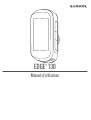 1
1
-
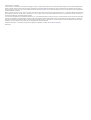 2
2
-
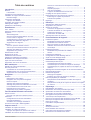 3
3
-
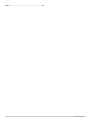 4
4
-
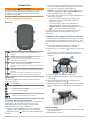 5
5
-
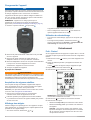 6
6
-
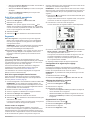 7
7
-
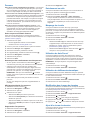 8
8
-
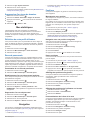 9
9
-
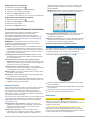 10
10
-
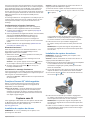 11
11
-
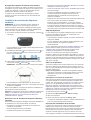 12
12
-
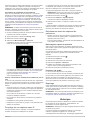 13
13
-
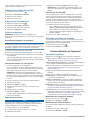 14
14
-
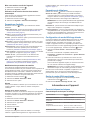 15
15
-
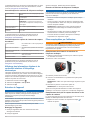 16
16
-
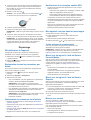 17
17
-
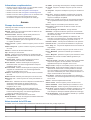 18
18
-
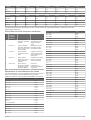 19
19
-
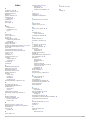 20
20
-
 21
21
-
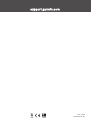 22
22
Garmin Edge 130 Manuel utilisateur
- Catégorie
- Trackers d'activité
- Taper
- Manuel utilisateur
- Ce manuel convient également à
Documents connexes
-
Garmin Edge® 520 Manuel utilisateur
-
Garmin Edge 1030 Manuel utilisateur
-
Garmin Edge® 520 Plus Manuel utilisateur
-
Garmin Edge® 25 Manuel utilisateur
-
Garmin Edge® 830 Manuel utilisateur
-
Garmin Edge 520 Le manuel du propriétaire
-
Garmin EDGE EXPLORE Manuel utilisateur
-
Garmin Capteur de cadence velo Le manuel du propriétaire
-
Garmin Edge 1030 Le manuel du propriétaire
-
Garmin EDGE 530 EUROPE Le manuel du propriétaire